
Paskutinį kartą atnaujinta
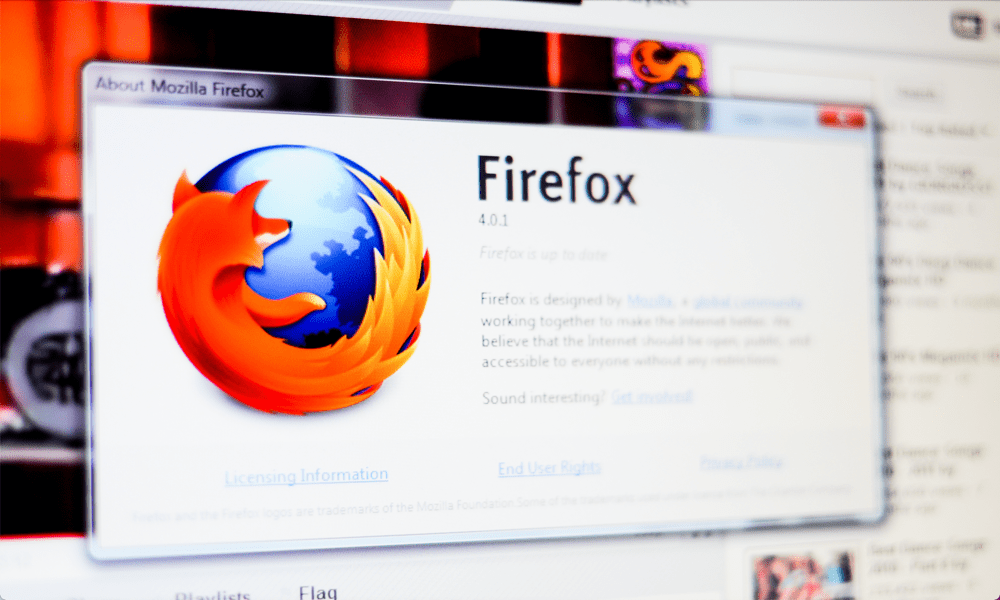
Gah. Jūsų skirtukas ką tik sudužo. Jei „Firefox“ matote šią klaidą, ką daryti toliau? Šis vadovas padės išspręsti problemą.
Firefox yra nemokama atvirojo kodo naršyklė, orientuota į privatumą. Tai populiari naršyklė, nes ji neparduoda jūsų asmeninių duomenų ir padeda apsaugoti jūsų informaciją. Tačiau, kaip ir kiekviena naršyklė, kartais gali kilti problemų.
Viena problema, su kuria galite susidurti, yra ta, kad jūsų skirtukas sugenda. Jei tai padarys, būsite pasveikinti pranešimu „Gah, jūsų skirtukas ką tik sudužo“, kuris yra įnoringas arba tiesiog erzina, atsižvelgiant į tai, koks svarbus buvo ką tik sudužęs skirtukas.
Jei taip nutinka dažnai, galite pabandyti išsiaiškinti, ar galite tai išspręsti. Štai keletas galimų „Firefox“ klaidos „Jūsų skirtukas ką tik sudužo“ pataisymų, kuriuos galite išbandyti.
Kaip išbandyti „Firefox“ trikčių šalinimo režimu
Priedai ir plėtiniai gali padaryti „Firefox“ dar naudingesnį, tačiau kartais gali kilti problemų, dėl kurių gali sugesti. Jei turite daug plėtinių, susiaurinti, kuris iš jų yra problema, gali užtrukti.
Gera idėja iš pradžių išbandyti „Firefox“ trikčių šalinimo režimu, nes tai leidžia efektyviai diagnozuoti ir išspręsti visas galimas problemas. Tai režimas, kuris išjungia priedus ir tinkinimus.
Jei gedimai vis tiek įvyksta trikčių šalinimo režimu, žinote, kad problema slypi kitur. Tačiau jei strigtys prasideda, kai naudojate „Firefox“ trikčių šalinimo režimu, žinote, kad greičiausiai priežastis yra priedas arba tinkinimas. Tada galite išjungti kiekvieną iš eilės, kol surasite kaltininką.
Norėdami naudoti „Firefox“ trikčių šalinimo režimu:
- Atidarykite Firefox.
- Spustelėkite Meniu piktogramą.
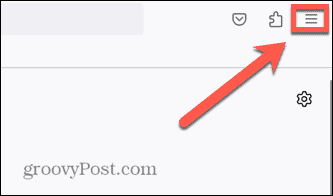
- Pasirinkite Pagalba.
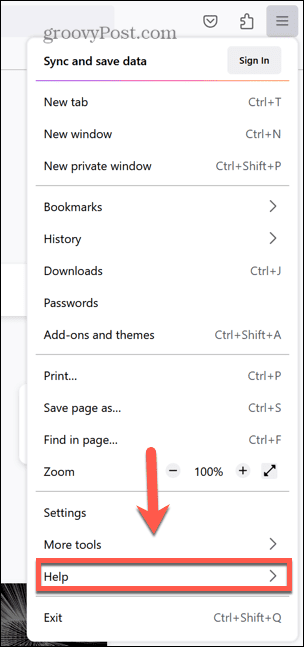
- Spustelėkite Trikčių šalinimo režimas.
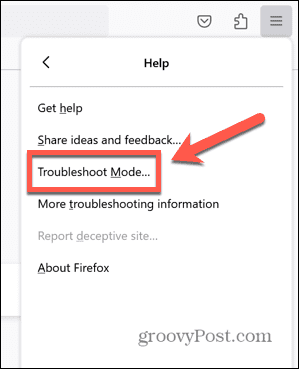
- Spustelėkite Perkrauti.
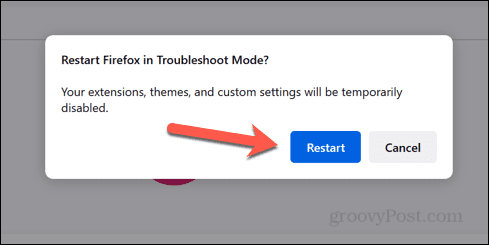
- Pamatysite iššokantį langą.
- Spustelėkite Atviras kad paleistumėte „Firefox“ su standartiniais nustatymais ir išjungtais plėtiniais bei tinkinimais. Jie grįš, kai paleisite „Firefox“ numatytuoju režimu.
- Spustelėkite Atnaujinkite Firefox atkurti numatytuosius „Firefox“ nustatymus, išsaugant pagrindinę informaciją, pvz., žymes, istoriją ir slaptažodžius. Senojo profilio kopija, įskaitant plėtinius ir kitus tinkinimus, bus išsaugota darbalaukio aplanke, pavadintame Seni Firefox duomenys kuriuos galite naudoti norėdami atkurti kai kuriuos iš šių nustatymų.
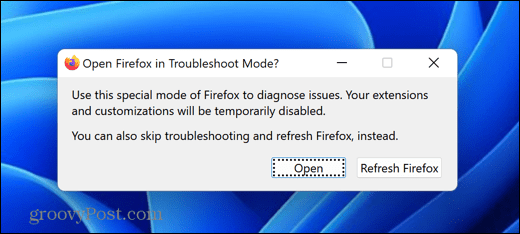
- Išbandykite „Firefox“ ir pažiūrėkite, ar vis dar pasitaiko gedimų. Jei ne, greičiausiai problema kilo dėl vieno iš plėtinių.
- Norėdami išeiti iš trikčių šalinimo režimo, iš naujo paleiskite „Firefox“ kaip įprasta. Jei spustelėjote Atviras kad paleistumėte trikčių šalinimo režimą, visi plėtiniai ir tinkinimai bus grąžinti. Dabar galite išjungti kiekvieną plėtinį, kol rasite problemos šaknį.
Kaip pataisyti „Firefox“ tikrinant, ar nėra naujinimų
Kita priežastis, dėl kurios galite patirti strigčių, yra ta, kad jūsų „Firefox“ versija yra pasenusi. Jūsų versijoje gali būti žinomų problemų, ištaisytų naujesnėje naršyklės versijoje. Pabandykite patikrinti, ar yra naujinimų, kad sužinotumėte, ar problemos vis dar kyla naudojant naujausią „Firefox“ versiją.
Norėdami patikrinti, ar yra „Firefox“ naujinimų:
- Atidarykite Firefox.
- Spustelėkite Meniu piktogramą.
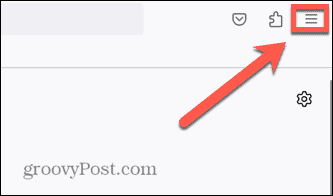
- Spustelėkite Pagalba.
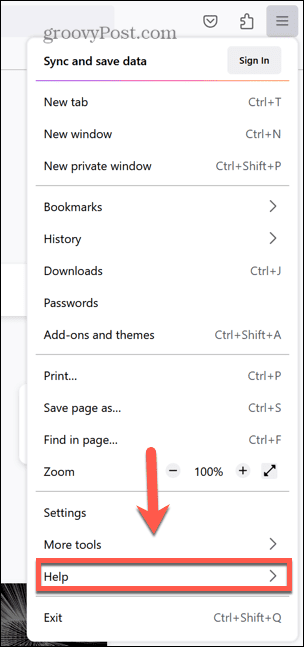
- Pasirinkite Apie Firefox.
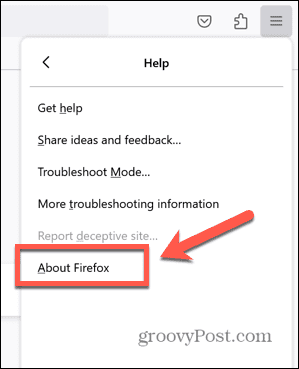
- Tiesiog po „Firefox“ naršyklė pavadinimą, matysite informaciją apie tai, ar naudojate naujausią versiją.
- Jei tai sako „Firefox“ yra atnaujinta, turėsite ir toliau ieškoti savo avarijų priežasties.
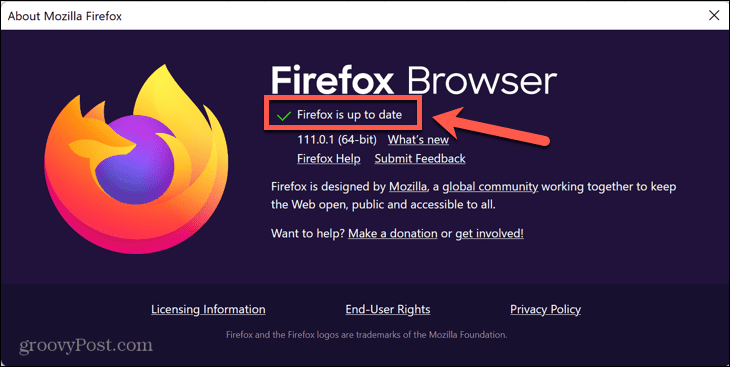
- Kai bus rastas naujinimas, jis automatiškai pradės atsisiųsti, jei įjungsite automatinius naujinimus. Jei ne, turėsite spustelėti Atnaujinti į .
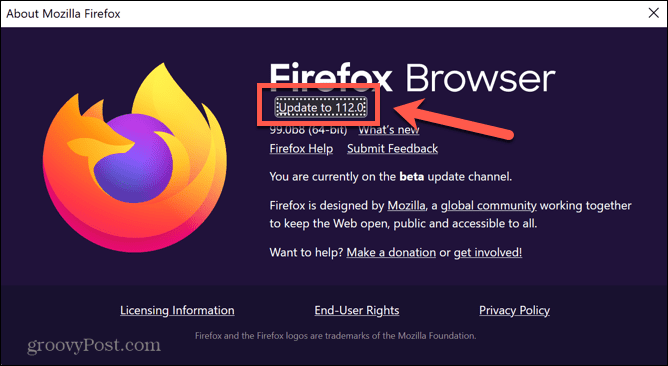
- Kai atsisiuntimas bus baigtas, spustelėkite Paleiskite iš naujo, kad atnaujintumėte „Firefox“..
- Paleidę iš naujo, pabandykite dar kartą „Firefox“ ir pažiūrėkite, ar strigtys sustojo.
Kaip pataisyti „Firefox“ grąžinant į senesnę versiją
Ir atvirkščiai, problema gali būti ta, kad „Firefox“ atnaujinta į naują versiją ir tai yra jūsų gedimų priežastis. Gali kilti problemų dėl naujausios versijos, todėl skirtukai sugenda. Galite pabandyti įdiegti ankstesnę stabilią „Firefox“ versiją, kad sužinotumėte, ar tai išsprendžia jūsų problemas.
Tai apima du veiksmus: įdiegti ankstesnę versiją ir užtikrinti, kad „Firefox“ nebūtų automatiškai atnaujinta į naujesnę versiją.
Norėdami grąžinti „Firefox“ į ankstesnę versiją:
- Naršyklėje apsilankykite „Firefox“ leidimų puslapyje Norėdami rasti ankstesnių „Firefox“ versijų sąrašą.
- Pasirinkite „Firefox“ versiją, kurią norite įdiegti. Labai rekomenduojama įdiegti naujausią versiją, nes senesnėse versijose gali būti saugos trūkumų.
- Pasirinkite savo kompiuteriui ir kalbai tinkamą pasirinkimą ir atsisiųskite diegimo failą.
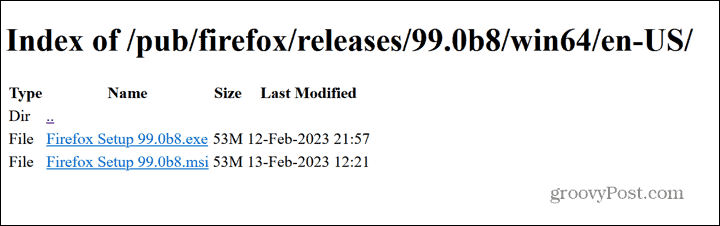
- Paleiskite failą ir vadovaukitės instrukcijomis, kad įdiegtumėte senesnę „Firefox“ versiją.
- Jei problemos vis tiek iškyla, problema nėra „Firefox“ versija. Galite atnaujinti „Firefox“ į naujausią versiją atlikdami aukščiau esančiame skyriuje nurodytus veiksmus.
Norėdami sustabdyti „Firefox“ automatiškai diegti naujinimus:
- Atidarykite Firefox.
- Spustelėkite Meniu piktogramą.
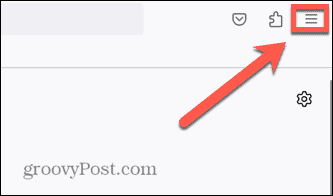
- Pasirinkite Nustatymai.
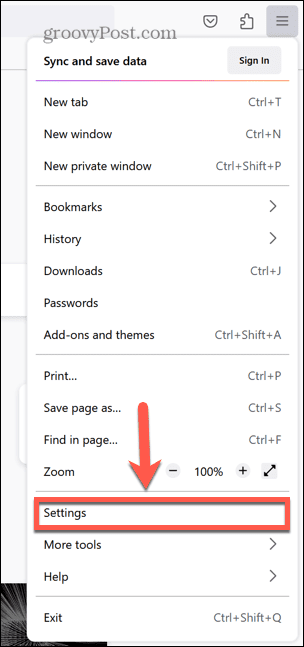
- Įsitikinkite, kad esate Generolas skirtuką.
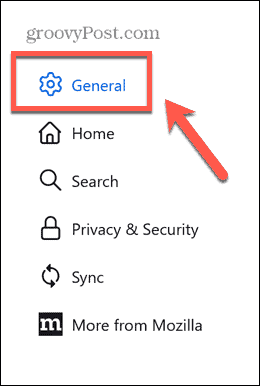
- Slinkite žemyn iki Firefox atnaujinimai skyrius.
- Pasirinkite Patikrinkite, ar nėra naujinimų, bet leiskite pasirinkti juos įdiegti radijo mygtukas.
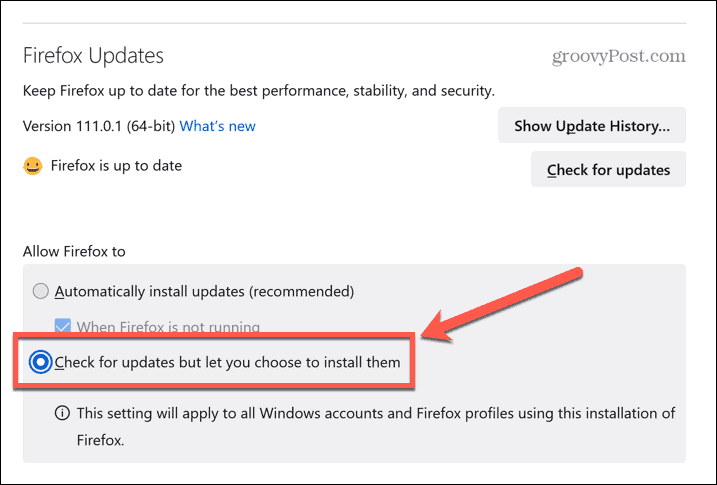
- Jei randami naujinimai, „Firefox“ paprašys jūsų prieš juos įdiegiant ir užtikrins, kad jis nebus atnaujintas jums to nesuvokiant.
Išjungti kelių procesų skirtukus
Jei ieškojote būdų, kaip išspręsti „Firefox“ klaidą „Jūsų skirtukas ką tik sudužo“, galbūt matėte, kad siūloma išjungti kelių procesų skirtukus. Anksčiau „Firefox“ buvo galima išjungti kelių procesų skirtukus rankiniu būdu pakeitus parametrą. Tačiau „Firefox“ nebeleidžia atlikti šio pakeitimo, todėl nebegalima išjungti kelių procesų skirtukų.
Atlikite veiksmus, kuriuos galite rasti internete, kuriuose paaiškinama, kaip tai padaryti neveiks, nes tai nebuvo įmanoma nuo „Firefox 68“ 2019 m. Ši versija yra tokia sena, kad nerekomenduojame diegti ankstesnės versijos – ji greičiausiai sukels didelę saugumo riziką.
„Firefox“ trikčių šalinimas
Tikimės, kad vienas iš aukščiau pateiktų veiksmų padėjo jums ištaisyti „Firefox“ klaidą „Jūsų skirtukas ką tik sudužo“. Jei vis tiek kyla problemų, gali tekti išnagrinėti kitos aparatinės ar programinės įrangos problemas, pvz., atnaujinti OS arba patikrinti, ar nėra problemų su RAM.
Yra daugybė kitų „Firefox“ patarimų ir gudrybių, kuriuos verta žinoti. Tu gali išmokti kaip įjungti arba išjungti aparatinės įrangos spartinimą, pavyzdžiui. Jei norite pašalinti visą „Firefox“ saugomą informaciją, galite sužinoti kaip išvalyti talpyklą, istoriją ir slapukus. Ir jei norite patekti po gaubtu, galite išmokti kaip pakeisti paslėptus išplėstinius nustatymus „Firefox“..
Kaip rasti „Windows 11“ produkto kodą
Jei jums reikia perkelti „Windows 11“ produkto kodą arba tiesiog jo reikia švariai įdiegti OS,...
